Как на телефоне самсунг сбросить пароль на – Какой стандартный пароль Samsung на телефоне?
Какой стандартный пароль Samsung на телефоне?
Если вы забыли свой пароль Samsung, не волнуйтесь; вы можете восстановить код доступа, используя свою учетную запись gmail, или, как последняя попытка канавки, с помощью заводского сброса. Возможно вам поможет эта статья: Как восстановить Samsung если забыл пароль?
Используйте жесткий сброс как последний метод, который будет выполнен, только если вы на 100% уверены, что у вас нет учетной записи Gmail, связанной с вашим телефоном.
Как разблокировать пароль Samsung если его забыл?
Представлены несколько вариаций заводского пароля, на каждом смартфоне он свой. Если вы знаете ещё какие нибудь напишите его в комментариях.
Стандартный заводской пароль: 00000000 (8 нулей). Также 1234, 12345, 0000, 00000. Если не один не подходит вы можете его сбросить. Внимание все данные будут потеряны! (Кроме тех которые на SD-карте, если её вынуть). Для этого нужно вынуть сим-карту и после ввести: *2767*8451# (на некоторых моделях *2767*3855#) пароль скорей всего сброситься до 8 нулей.
Как восстановить забытый пароль через Gmail?
Этот метод будет работать только в том случае, если вы подключили свою учетную запись Gmail к телефону Samsung.
1) Прочтите всплывающее предупреждение. Ввод неправильного пароля пять раз на экране разблокировки вызовет всплывающее предупреждение. Система будет запрошена на 30 секунд. Нажмите «ОК».
2) Укажите, что вы забыли. Направляйте свой взгляд на параметры, отображаемые в нижней части экрана. Нажмите «Забыл графический ключ», «Забыл PIN-код» или «Забыл пароль». В зависимости от того, какой метод разблокировки вы использовали для защиты вашего телефона Samsung.
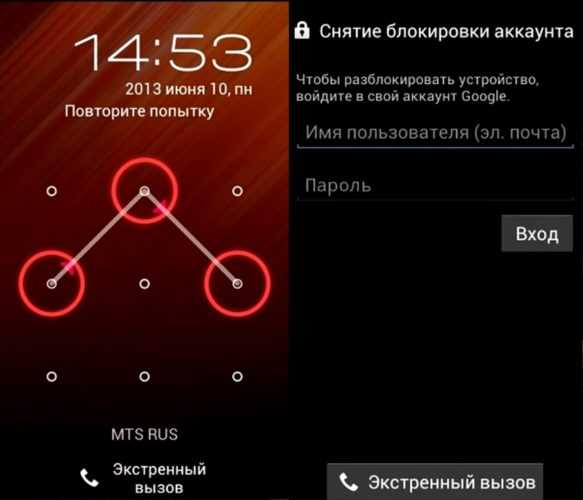
3) Войдите в свою учетную запись Gmail. Вам необходимо отправить свою идентификационную информацию Gmail, связанную с вашим телефоном Samsung. Введите свои имя пользователя и пароль Gmail в появившемся текстовом поле и нажмите кнопку «Войти».
4) Сбросьте пароль. После отправки правильного имени пользователя и пароля Gmail вам будет предложено сбросить пароль Samsung. Создайте новый пароль и нажмите «ОК» или «Продолжить». Повторно введите новый пароль Samsung и нажмите «ОК». Это должно позволить вам снова получить доступ к вашему телефону или планшету Samsung.
Как выполнить жесткий сброс пароля Samsung?
Для того чтобы удалить пароль Samsung, сначала выключите телефон. Просто нажмите и удерживайте кнопку питания в течение нескольких секунд. Перед выполнением Factory Reset помните, что в результате вы потеряете все данные на телефоне Samsung. Понимаете, Factory Reset в основном это восстановление программного обеспечения, и вернет ваш гаджет обратно в исходное состояние системы, удалив все файлы, сохраненные на нем.
Немного хороших новостей: Factory Reset не удалит данные, хранящиеся на вашей SIM-карте или карте Micro SD. Этот метод фактически не восстанавливает ваш пароль, но удаляет все данные пользователя, включая все установленные пароли или шаблоны безопасности, на памяти устройства, чтобы вы могли снова получить доступ к паролю Samsung.
Кнопки регулировки громкости находятся в левой части телефона, кнопка питания находится справа, а кнопка «Домой» находится в самом центре нижней части экрана.

1) Выключите телефон. Обычный способ нажатия кнопки питания не будет работать. Вместо этого удерживайте и одновременно нажимайте эти кнопки: Увеличение или уменьшение громкости + Питание + Домой.
2) При нажатии кнопки «Увеличение громкости» или «Уменьшение громкости» зависит от используемой вами вкладки Samsung. Пробуйте проб и ошибок с обеих кнопок.
3) Выберите, чтобы выполнить заводскую перезагрузку. На предыдущем шаге появится экран приветствия, в котором вы можете выбрать опцию «Протирать данные / заводская перезагрузка» с помощью клавиш громкости. Подтвердите свой выбор, используя кнопку питания.
4) Опция также может быть представлена как «Да, удалить все пользовательские данные». Просто используйте клавиши громкости, чтобы выбрать опцию, и кнопку питания, чтобы подтвердить ее.

Дайте системе минуту или две, чтобы завершить процесс.
Выберите «Перезагрузите систему сейчас». Он появится на вашем экране. Подтвердите перезагрузку системы с помощью кнопки питания. Подождите пару минут, чтобы завершить процесс, после чего вы снова можете использовать пароль Samsung. Если не один из перечисленных методов вам не помог смотрите: Как сделать сброс Samsung до заводских настроек?
Как разблокировать пароль Samsung с помощью Find My Mobile?
Если вам не удалось разблокировать пароль Samsung, во-первых, не паникуйте. Тонны людей были в одном и том же положении раньше, и в будущем многое последует. Именно поэтому Самсунг (и сам Android) чрезвычайно упростил сброс вашего пароля и восстановление доступа к вашему телефону.
1) Чтобы разблокировать телефон с помощью платформы Samsung Find My Mobile, перейдите на официальный сайт, нажав здесь .
2) Войдите в систему, используя созданную вами учетную запись Samsung, когда вы впервые приобрели свой смартфон. Конечно, для этого требуется, чтобы вы вошли в учетную запись Samsung, а не пропустили ее.
3) На панели инструментов нажмите кнопку «Разблокировать устройство».
4) Убедитесь, что телефон включен и подключен к Интернету через Wi-Fi или через активное соединение для передачи данных.
5) Нажмите «ОК» для всплывающего окна, которое отображается на веб-сайте.
Теперь ваш телефон будет общаться с Find My Mobile и через несколько минут должен дистанционно разблокироваться. Теперь вам захочется войти в настройки устройства и создать новый пароль.
Если вы столкнулись с любыми проблемами в процессе, не забудьте сообщить нам в разделе комментариев ниже, и мы сделаем все возможное, чтобы помочь вам.
kazizilkree.com
Как разблокировать Samsung Galaxy пароль?
Как разблокировать Samsung Galaxy пароль до заводских настроек?
Вы забыли Samsung Galaxy пароль? На самом деле забыть пароль блокировки экрана – обычная вещь. Существует множество способов, которые помогут вам разблокировать Samsung Galaxy пароль, Графический ключ и любые другие PIN-коды вашего смартфона. Все, что вам нужно сделать, это просто следовать этим простым методам, чтобы разблокировать Samsung Galaxy. Жесткий сброс – один из основных эффективных и быстрых способов разблокировки смартфона Samsung.
Если ваш смартфон работает очень медленно, лагает, а также не реагируя на нажатия хорошо. Вы не можете вспомнить Samsung Galaxy пароль своего телефона, то этот метод для вас. Если вы столкнулись с большой проблемой при доступе к заводским данным. Сбросив альтернативы, вы также можете выполнить быструю перезагрузку на вашем смартфоне Samsung. Просто следуйте приведенным ниже методам быстрого сброса настроек на вашем устройстве.

Способ 1:
Есть много людей, которые страдают от проблемы, как разблокировать Samsung Galaxy пароль? Итак, для вашей помощи просто следуйте этому шагу, когда ваш смартфон Samsung выключен, затем слегка нажмите и удерживайте клавиши уменьшения громкости и увеличения громкости в то же самое время. После этого удерживайте нажатую клавишу включения, пока не увидите тестовый экран, обычно это занимает 13-18 секунд. Когда вы видите тестовый экран, просто нажмите кнопку уменьшения громкости, чтобы легко перемещаться по параметрам. Пока не увидите опцию очистки данных / заводского сброса, а затем просто нажмите клавишу питания, чтобы выбрать эту опцию.
Способ 2:
Второй способ восстановления забытого Samsung Galaxy пароль просто отключите ваш телефон. Затем нажмите кнопку уменьшения громкости, потом отпустите кнопку включения питания, но при этом удерживайте нажатую кнопку уменьшения громкости около на 8-14 секунд. Когда вы увидите некоторые дополнительные параметры, появляющиеся на экранах вашего устройства, вы можете легко перейти к следующему шагу. Нажимайте клавишу низкого уровня громкости, чтобы легко перемещаться по всем параметрам до тех пор, пока вы не найдёте опцию сброса, обычно показывает параметр заводского сброса. Просто нажмите клавишу включения, чтобы выполнить этот процесс.
Способ 3:
Когда ваше устройство выключено, нажмите кнопку дома с помощью кнопки питания. Когда на экране восстановления Android появится домашний ключ, нажмите кнопку увеличения и уменьшения громкости. Помните, что необходимо одновременно нажать эти две кнопки. Когда вы находитесь на экране системы восстановления Android. Вы должны нажать все клавиши, а затем нажать кнопку уменьшения громкости, чтобы перейти к опции сброса настроек и очистки данных. Как только вы найдёте, просто нажмите кнопку питания, чтобы начать этот процесс.
Способ 4:
Чтобы выполнить заводскую перезагрузку с помощью этого метода, просто выключите устройство. После чего нажмите домашний ключ и медленно отпустите кнопку питания, продолжая нажимать домашний ключ. Выберите ключ поиска с помощью системы восстановления экрана Android. Нажмите на заводскую настройку сброса / стереть данные и выберите OK с помощью кнопки питания. Выберите параметр «Да» и удалите все пользовательские данные. Теперь он перезагрузит ваше устройство, и процесс заводского сброса будет выполнен на вашем устройстве.
Разблокировка телефона Samsung с помощью заводских настроек не является идеальным решением, поскольку оно уничтожит все ваши данные на вашем телефоне. Хотя dr.fone является одним из лучших инструментов, которые вы можете использовать для получения забытого Samsung Galaxy пароль. Это не приведет к потере данных при разблокировке телефона Samsung, безопаснее, проще, независимо от того, какой носитель и т. Д.
Как разблокировать телефон samsung с помощью учетной записи Google? 
- Если вы вводите неверный Samsung Galaxy пароль, Графический ключ, PIN-код или отпечаток. Примерно через 20 секунд на экране блокировки, вам будет предложено ввести учетные данные записи Google, что приведет к разблокировке телефона.
- Если вы используете двухэтапную аутентификацию, вам нужно посетить сайт безопасности Google на вашем компьютере и создать одноразовый пароль для входа на ваш телефон.
К сожалению, если вы не знаете пароль своего аккаунта Google, вам не повезло пробуйте другие способы.
Как разблокировать Samsung Galaxy через Samsung Find My Mobile?
В качестве альтернативы, Samsung также имеет собственную службу удаленного управления устройствами. Помимо множества других вещей, он также может разблокировать ваш телефон.
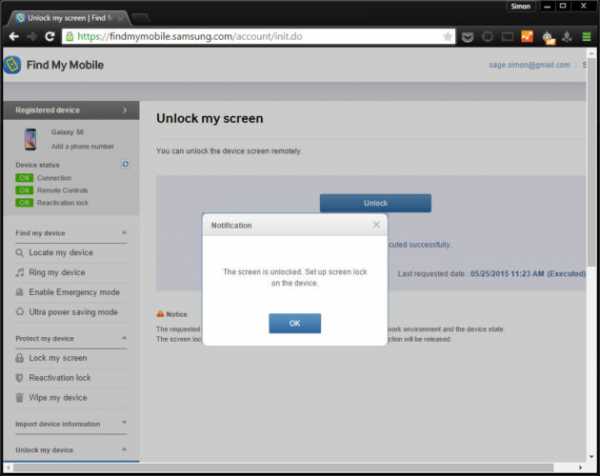
- Вы должны будете зарегистрироваться учетную запись Samsung при первой настройке устройства для этого.
- Посетите веб-сайт Samsung Find My Mobile в своем браузере и войдите в систему с учетными данными вашей записи Samsung.
- Нажмите «
Ваш телефон свяжется с веб-сайтом и разблокируется.
Поставьте пароль полегче
Как только вы восстановите пароль, вы захотите убедиться, что ваш следующий код разблокировки немного легче запомнить.
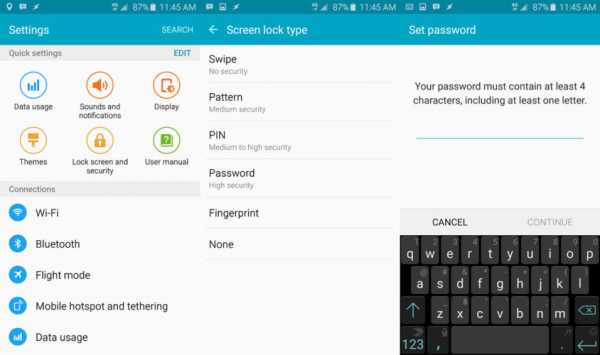
- Пролистните вниз в верхней части экрана, чтобы удалить лоток уведомлений.
- Нажмите значок шестеренки в правом верхнем углу, чтобы войти в Настройки.
- Нажмите «Заблокировать» и «Безопасность».
- Нажмите «Тип экрана блокировки» вверху и выберите новый стиль разблокировки. Рассмотрите отпечаток пальца для удобства и безопасности.
Как восстановить Samsung Galaxy пароль с помощью dr.fone?
Dr.fone – Android Lock Screen Removal – это экзотическое, а также способное быстро и эффективно разблокировать, чтобы решить проблему Samsung Galaxy пароль. Он отлично позволяет вам быстро разблокировать Samsung Galaxy пароль, PIN-коды и кодовые коды. Кроме того, с помощью этой программы вы также можете восстановить текстовые сообщения, контакты, фотографии, видео, документы, аудио и многое другое.
Это довольно простое в использовании и удобное для пользователя программное обеспечение. Которое может быть легко использовано высокопрофессиональным, а также для новичком. Итак, если вы с нетерпением ожидаете разблокировки своего Samsung Galaxy пароль. Просто выполните следующие шаги для быстрого и эффективного решения с помощью dr.fone.
Dr.fone – Удаление экрана Android Lock
Уберите экран блокировки Android за 5 минут
- Удалит 4 типа блокировки экрана – Графический ключ, PIN-код, пароль и отпечатки пальцев.
- Удалит определенный вид экран блокировки, без потери данных.
- Никаких технических знаний не нужно, каждый может справиться с этим.
- Поддерживает любой оператор, включая T-Mobile, AT & T, Sprint, Verizon и т. Д.
- Работает для Samsung Galaxy S / Note / Tab, а также LG G2, G3, G4 и т. Д.
4 894 548 человека загрузили его.
Как разблокировать смартфон Samsung с помощью dr.fone?
Перед всеми этапами вы должны сначала загрузить dr.fone.
Шаг 1. Чтобы начать работу, запустите dr.fone и просто перейдите на вкладку «Дополнительные инструменты», а затем нажмите «Удаление экрана Android Lock».
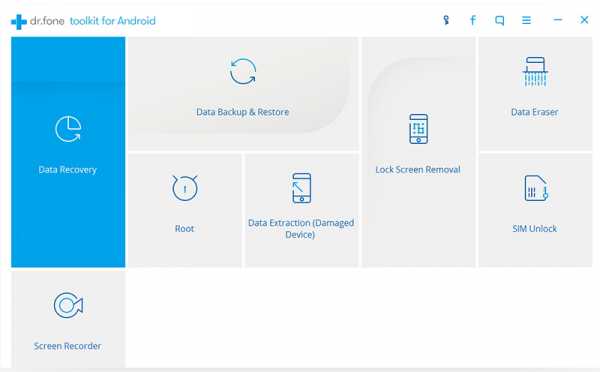
Этот экзотический инструмент блокировки Android поможет вам удалить все пароли, контакты и устранит любую блокировку вашего устройства. Просто подключите свое устройство и нажмите кнопку «Пуск», чтобы начать процесс.

Шаг 2. Включите режим загрузки на вашем устройстве.
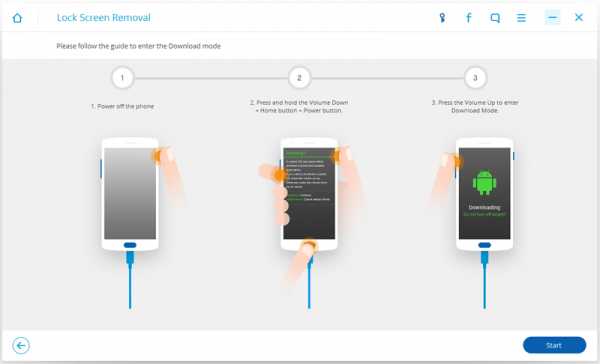
Для этого следуйте простым инструкциям, чтобы привести смартфон Samsung в режим загрузки.
- 1. Выключите свой смартфон Samsung.
- 2. Нажмите кнопку «домой» + кнопку уменьшения громкости + кнопку питания одновременно.
- 3. Нажмите кнопку увеличения громкости, чтобы перейти в режим загрузки.
Шаг 3: Просто загрузите пакет восстановления.
Когда ваше устройство переходит в режим загрузки, оно начнет загрузку пакета восстановления. Вы должны ждать, пока он не будет полностью завершен.
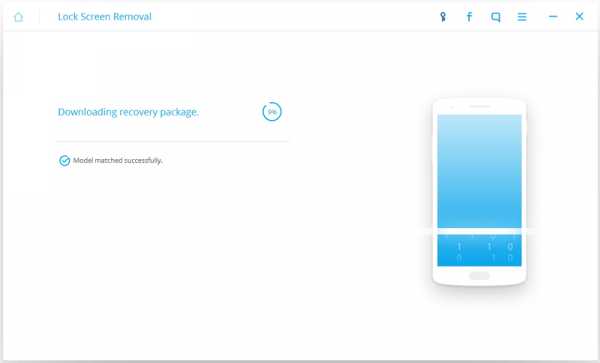
Шаг 4: Удалите экран блокировки устройства Samsung без потери данных.
У вашего Samsung Galaxy пароль не будет блокировки экрана, как только пакет загрузки восстановления будет завершен. Этот процесс не повредит никакие данные на вашем устройстве. Как только весь этот процесс будет выполнен, вы получите полный контроль над своим устройством Samsung без ввода пароля или блокировки папок.
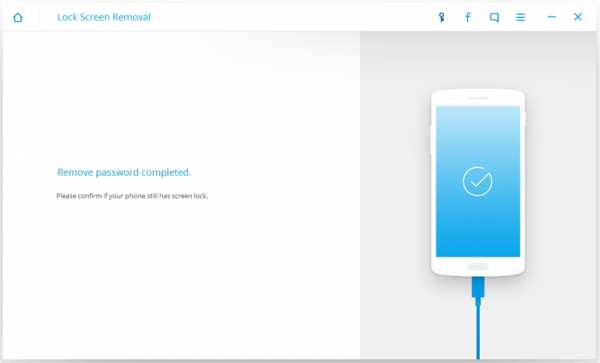
Если у вас возникнут проблемы с восстановлением пароля, напишите в комментариях, и мы постараемся вам помочь.
kazizilkree.com
Забыл пароль от Samsung Galaxy? Выход есть!
У современных моделей Samsung Galaxy огромное количество возможностей сохранить безопасность данных пользователя. Тут тебе и датчик отпечатка пальца, и сканер радужки глаза, и пин-код, и графический ключ, и… еще много-много всякой всячины, которая защищает телефон.
Круто ли это? Несомненно. Однако, все кардинально меняется в тот момент, когда у пользователя начинаются проблемы с одной из этих позиций.
Забыли пин-код или графический ключ? Все, гаджет превращается в кирпич. Или нет?
На самом деле, даже из такой тяжелой ситуации всегда можно найти выход… Сейчас все расскажем, поехали!
Забыт код блокировки или графический ключ
Пожалуй, самая распространенная ситуация. Пользуешься себе устройством, разблокируешь его при помощи датчика отпечатка пальца… а потом условный Galaxy S9 взял и самостоятельно перезагрузился. И, надо же, требует какой-то пин-код!
А ты его вводил фиг знает когда и уже не помнишь! Что делать? Есть два варианта:
- Воспользоваться аккаунтом Samsung. Очень надеемся, что вы его не забыли. Переходим на специальную страницу на официальном сайте Samsung (вот ссылка), вводим электронный адрес и пароль. Теперь можно смело разблокировать ваш Galaxy — убираем пароль или пин-код в одно нажатие!

- Ничего не помните? Тогда остается самое радикальное средство — полное удаление настроек и контента. Вот инструкции для наиболее популярных моделей — Galaxy S7, Galaxy S8 и Galaxy S9 (вам подойдет способ через меню Recovery). Внимание! С устройства будут удалены все данные.
Казалось бы, нам этом все. А вот и нет:(
Даже при разблокировке через полный сброс настроек могут возникнуть проблемы. И имя этой проблеме — учетная запись Google.
Все дело в том, что если на Galaxy была введена учетка Google, то после сброса настроек вы можете увидеть вот такое вот сообщение:
Предпринята несанкционированная попытка сброса устройства до заводских настроек. Для подтверждения личности подключитесь к сети Wi-Fi или мобильной сети.

Итак, пользоваться устройством нельзя — для разблокировки требуется ввести логин и пароль от учетной записи Google.
И очень хорошо, если вы ее помните (знаете). А если нет и эти данные забыты? Тогда переходим к следующему подзаголовку…
Забыли логин и пароль от Google аккаунта на Samsung Galaxy
Скажем честно, ситуация практически безнадежная. Но отчаиваться не нужно — какие-то варианты разблокировки все-таки есть. Вот они:
- Вспомнить. Согласны, звучит как издевательство, но мы ни в коем случае не преследуем эту цель. На самом деле — перейдите на страницу восстановления доступа к учетной записи Google (вот ссылка) и попробуйте разные варианты. Например, введите логин и система поможет восстановить пароль. Пробуйте — хуже уже не будет!

- Полностью перепрошить смартфон (к сожалению, работает не для всех моделей). Без определенных навыков будет тяжело, но терять уже нечего. Качаем Odin, качаем программное обеспечение, переводим телефон в режим прошивки (инструкция для Galaxy S9) и приступаем. Будьте внимательны — все действия исключительно на ваш страх и риск. При неправильной прошивке велика вероятность «угробить» устройство, да и официальную гарантию вы потеряете. Помните об этом!
- Сервисный центр. Если вы забыли вообще все что можно, то остается последний вариант — обратиться в сервисный центр. Единственный момент, для разблокировки потребуются документы (чек о покупке, заполненный гарантийный талон, кредитный договор). В общем, вам придется доказать, что этот смартфон принадлежит вам, вы честно потратили на него свои деньги, а теперь не можете им пользоваться из-за какой-то дурацкой блокировки.
Печально, но других способов заблокировать Galaxy нет. Вот таким вот образом две очень крупные компании (Samsung и Google) заботятся о нашей с вами безопасности.
Хорошо это или плохо? Наверное да, но только лишь до той поры, пока это не коснется лично тебя.
К сожалению, забыть пароль может каждый — от этого никто не застрахован:(
P.S. Хочется поделиться своей историей или задать какой-то вопрос? Смело пишите в комментарии — с удовольствием выслушаем и постараемся помочь!
P.S.S. Говорят, что шансы на разблокировку повышаются, если поставить «лайк». Стоит попробовать!
topgalaxys.ru
iuni.ru
Как разблокировать Samsung если забыл пароль?

Если вы забыли пароль на своем смартфоне, то не расстраивайтесь раньше времени, сейчас мы расскажем как разблокировать Samsung если забыт пароль. Есть несколько способов это сделать:
Снятие блокировки сервисом Find My Mobile
Для реализации данного способа вам понадобится наличие на телефоне аккаунта Samsung, логин и пароль от него, а также подключение к интернету. Разумеется, это подойдет только тем, у кого аккаунт создан до утери пароля.
- Открываем с компьютера сайт https://findmymobile.samsung.com/?p=ru;
- Входим в аккаунт Samsung;
- Выбираем слева свое устройство, нажимаем «Ещё» и «Разблокировать мое устройство»;
- Ещё раз вводим пароль и подтверждаем действия, после чего получаем разблокированный телефон.
Если этот способ вам не подходит, то разблокировать телефон Samsung можно следующим образом:
Использование дополнительного пин-кода и сервисов Google
Данный способ подойдет только для устройств с Андроид версии ниже 5.0
Если 5 раз ввести пароль неправильно, то появится пункт, позволяющий разблокировать телефон с помощью пин-кода (состоит из 4-х цифр). Если вы его не помните, то можно снять блокировку через привязанный к устройству Гугл-аккаунт, выбрав соответствующий пункт в окне блокировки. В случае необходимости, забытый от аккаунта пароль восстанавливается с помощью специальной формы. Правда, если аккаунт Google к вашему Самсунгу не привязан, то это решение не подойдет.
Сброс настроек
Последний вариант самостоятельного восстановления доступа к телефону, если забыт пин-код или графический пароль – сброс телефона Самсунг Галакси до заводского состояния. О том, как это сделать вы можете узнать в этой инструкции. Главный минус этого способа заключается в том, что с телефона сотрутся все ваши данные и вся информация. Используйте его только в крайнем случае.
Если самому решить вопрос не удастся, остается обратиться к специалистам сервисного центра, где вашу проблему помогут решить опытные специалисты.
(462)
Читайте также:
Поделиться с друзьями:
www.lumias.ru
Как разблокировать телефон Самсунг, если забыл пароль
Для того, чтобы защитить свое устройство, многие пользователи устройств Samsung устанавливают блокировку, которая способна предотвратить использование смартфона и просмотр личных данных нежелательными лицами. Однако, устанавливая сложный графический или числовой ключ, пользователи рискуют его забыть, из-за чего смартфоном нельзя воспользоваться. Но не все так страшно, ведь существуют способы, которые могут помочь разблокировать смартфон.
Способ 1. Звонок на смартфон Samsung
Данный способ подходит преимущественно для смартфонов, но если ваш планшет поддерживает функцию голосовых вызовов, то его также можно опробовать.
Для использования этого способа просто осуществите звонок с любого другого телефона на заблокированный Samsung. В процессе разговора у вас должен появиться доступ к функциям смартфона, поэтому, не теряя времени, отправляйтесь в Play Маркет, откуда необходимо скачать и запустить приложение «No lock», которое снимет всю блокировку со смартфона.
Способ 2. Вход в аккаунт Google
Если ввести пять раз неправильный графический ключ, система может предложить войти в ваш аккаунт Google. Если на Самсунге появилось подобное предложение, введите адрес электронной почты и пароль от аккаунта, с которым сопряжен смартфон, после чего блокировка будет сброшена.
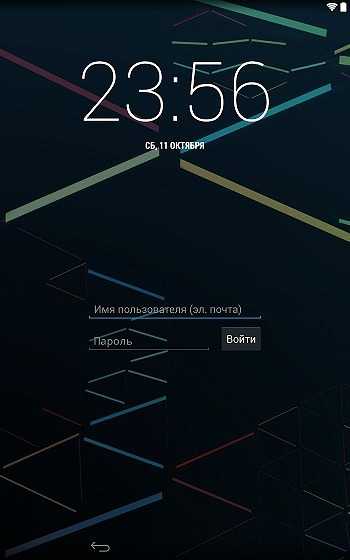
Обратите внимание, что для действия этого способа, смартфон должен быть подключен к интернету.
Способ 3. Восстановление смартфона (планшета) Samsung
Чем плох этот способ, так это тем, что в результате вы получите абсолютно чистое устройство, как после приобретения. Но в конечном итоге блокировка будет гарантированно снята.
Выключите свое устройство и разом зажмите клавиши повышения громкости и центральную «Домой». Смартфон должен включиться, но вместо привычной загрузки на экране отобразится логотип Recovery.
Как правило, движение по пунктам меню производится с помощью кнопок управления громкостью, а выбор пункта – с помощью кнопки блокировки устройства. Используя такой подход, вам необходимо перейти к пункту «Wipe data/factory reset».
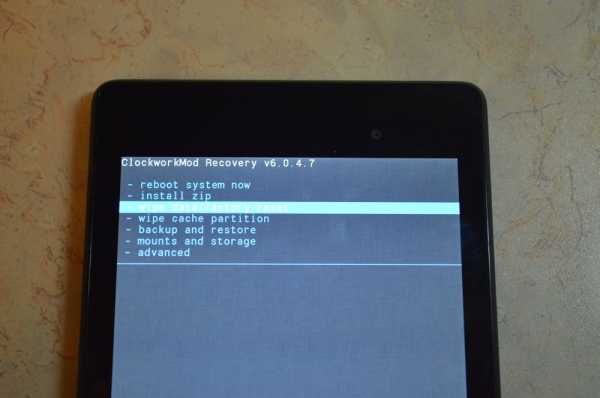
В следующем окне подтвердите действия, щелкнув по пункту «Yes – delete all user data».
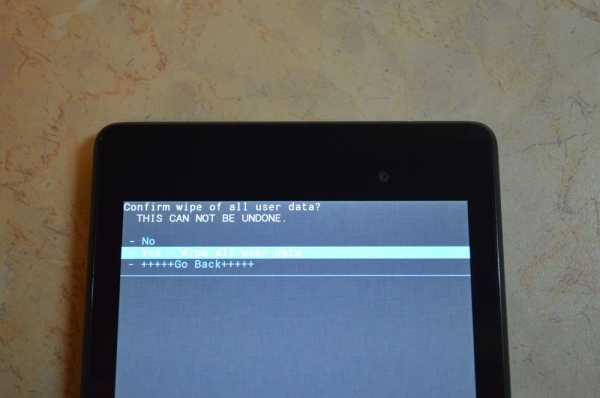
Завершающий этап – выбор параметра «Reboot system now».
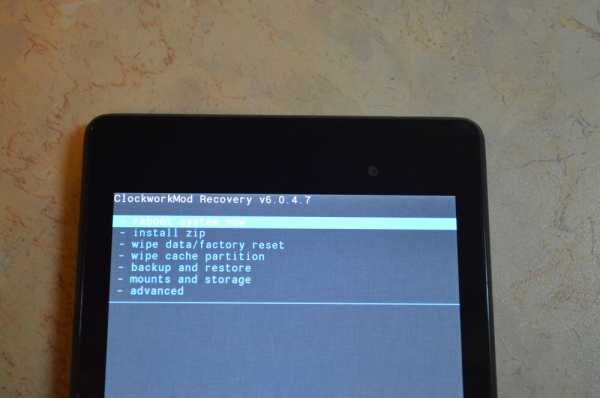
На устройстве начнется процесс, который займет некоторое время. В конце ваше устройство перезагрузится и отобразит меню выбора языка, с которым сталкиваются все пользователи Android при первом использовании устройства.
public-pc.com
Как разблокировать телефон «Самсунг», если забыл пароль
«Самсунг» — один из самых популярных производителей смартфонов. Поэтому вопрос, как разблокировать телефон «Самсунг», волнует многих счастливых обладателей аппаратов данного бренда. Расскажем о том, как это можно сделать.

Фото: pikabu.ru
Забыл пароль: как разблокировать телефон «Самсунг»
Блокировка с помощью пин-кода или графического ключа создает ощущение того, что информация, которая хранится в устройстве, защищена и будет доступна только законному владельцу телефона.
Но иногда случаются непредвиденные ситуации: сам владелец может забыть пароль, или его может случайно изменить кто-то, кто баловался с телефоном, например ребенок.
Чтобы обезопасить себя от подобных ситуаций, специалисты рекомендуют:
- Изначально в настройках активировать функцию Smart Lock, которая позволяет распознать владельца альтернативным способом.
Например, по голосу, форме лица, отпечаткам пальцев и так далее. Набор альтернатив зависит от модели телефона и версии операционной системы.
Когда функция активирована, разблокировать «Самсунг» не представляет проблем.

Фото: android-iphone-recovery.com
- Установить в настройках дополнительный пин-код.
С пятой версии Android производитель предусмотрел возможность разблокировать телефон с помощью дополнительного пин-кода. Его нужно указать в настройках после покупки устройства.
Когда забыл пароль, достаточно несколько раз вводить рисунок или цифры неправильно, пока не появится сообщение о 30-секундной блокировке. Вместе с ним в правом углу появится и кнопка «Дополнительный пин-код».
Как разблокировать «Самсунг»: советы от производителя
Сам производитель на официальном сайте предлагает следующие способы разблокировки:
- Установить дополнительный пин-код, о чем написано выше.
- Воспользоваться сервисом Find my mobile.

Фото: samsung.com
Для этого необходимо выполнить следующие действия:
- Зайти на сайт findmymobile. Его легко можно найти с помощью Google или поиска на сайте производителя.
- Зарегистрироваться и войти в систему.
- Выбрать кнопку «Подготовить». Изучить краткое руководство, которое появится на экране.
- На самом устройстве в настройках зайти в раздел «Экран блокировки и защита».
- Сделать активным пункт «Найти телефон».
- В окне, которое появится, указать учетные данные, которые использованы при регистрации на сайте.
- Активировать пункт меню «Удаленное управление».
Если все подготовительные работы проделаны, разблокировка устройства не составит труда. Необходимо зайти на сайт. Выбрать свой телефон и нажать пункт «Разблокировать мое устройство».
Если устройство подключено к интернету, сигнал с сайта снимет блокировку.
Читайте также: Почему компьютер не видит телефон и как это исправить
- Разблокировать, сбросив данные до заводских настроек.

Фото: poandroidam.ru
Информация на телефоне может быть потеряна, если она не синхронизирована с аккаунтом или не выложена в облако, но доступ к устройству такой способ обеспечит.
Алгоритм действий по сбросу информации до изначальных настроек таков:
- Необходимо выключить телефон.
- Одновременно удерживать клавиши «Домой», питания и регулировки звука вверх.
- После появления фирменного логотипа отпустить клавишу «Домой».
- Появится так называемое инженерное меню. Здесь необходимо найти строку wipe data/factory reset.
- Подтвердить выбор, нажав ввод.
- Обратиться за помощью в сервисный центр.
Если ни один из перечисленных способов не подошел, производитель рекомендует на сайте найти информацию о сервисном центре, который расположен ближе всего к вашему месту проживания, и обратиться туда.
В Сети можно найти еще несколько способов, которые могут сработать при наличии нужной версии операционной системы и модели устройства. Среди них:
- Разблокировка учетной записью в Google.
Функция доступна на ранних версиях Android. После 5-ти неверных попыток ввести пароль появится кнопка, которая предложит войти при помощи Google-аккаунта.
- Разблокировка в безопасном режиме.
На некоторых моделях можно при перезарузке удерживать кнопку регулировки громкости. Телефон переходит в безопасный режим. В нем необходимо сменить пароль.
- Перепрошить устройство.
Метод рекомендуется только опытным пользователям. Необходимо зайти на официальный сайт производителя, выбрать соответствующую программу для своей версии операционной системы. Скачать ее на компьютер. Подключить устройство и четко следовать инструкциям.
Существует множество способов, как разблокировать телефон. Важно выбрать тот, который будет прост и понятен именно для вас. Полагаться стоит, в первую очередь, на те способы, которые рекомендует производитель.
Читайте также: Как скрыть друзей в ВК с телефона
www.nur.kz

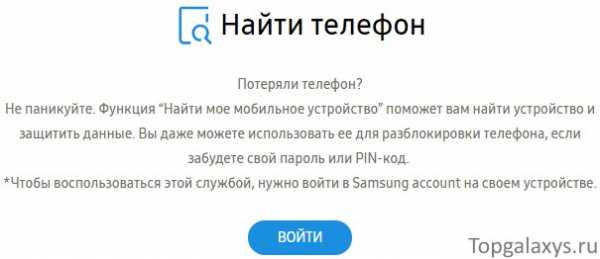
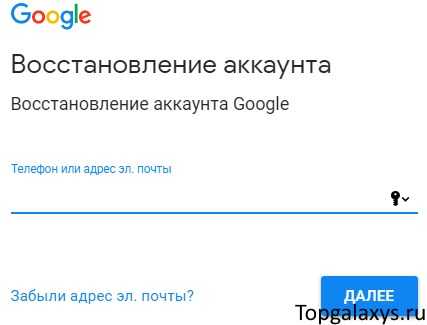


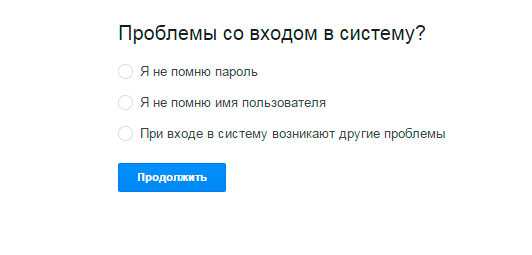
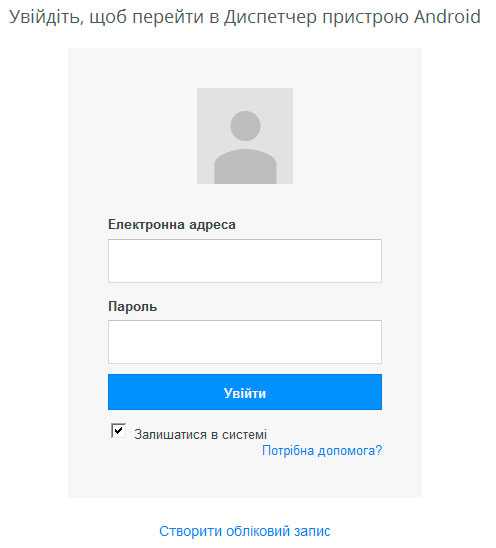
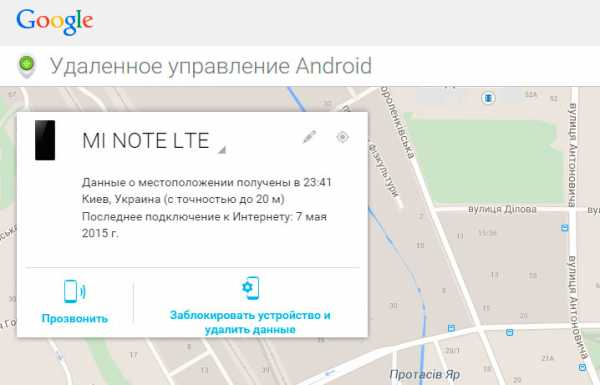
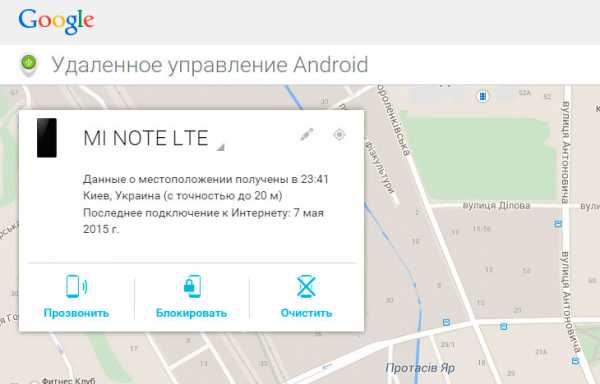

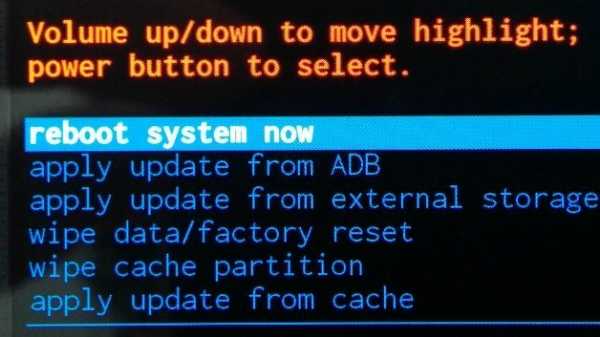
Добавить комментарий